Win10系统任务栏找不到应用图标的解决方法
时间:2023-12-22 16:28:08作者:极光下载站人气:0
很多小伙伴在使用win10系统的过程中经常会遇到各种各样的问题,例如有的小伙伴在使用电脑中可能会遇到开启应用之后,在任务栏找不到应用图标的情况,导致自己无法完成应用切换。想要解决该问题,我们可以选择在电脑中打开任务管理器,然后在任务管理器页面中重新启动“Windows资源管理器”,我们也可以选择打开命令提示符页面,然后在该页面中运行“tskill explorer”。有的小伙伴可能不清楚具体的操作方法,接下来小编就来和大家分享一下Win10系统任务栏找不到应用图标的解决方法。

方法步骤
方法一
1、第一步,我们在电脑桌面左下角找到“开始”按钮,右键单击该按钮

2、第二步,右键单击“开始”按钮之后,我们在菜单列表中点击打开“任务管理器”选项
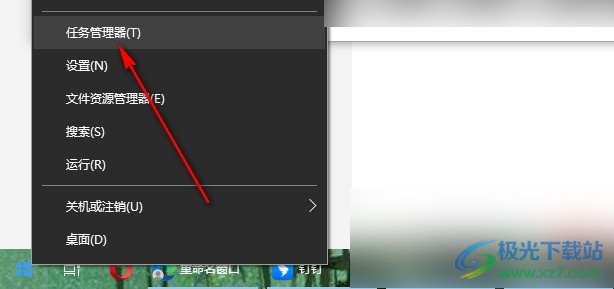
3、第三步,进入任务管理器页面之后,我们在“进程”页面中鼠标下划找到“Windows资源管理器”选项,右键单击该选项,然后在菜单列表中选择“重新启动”选项
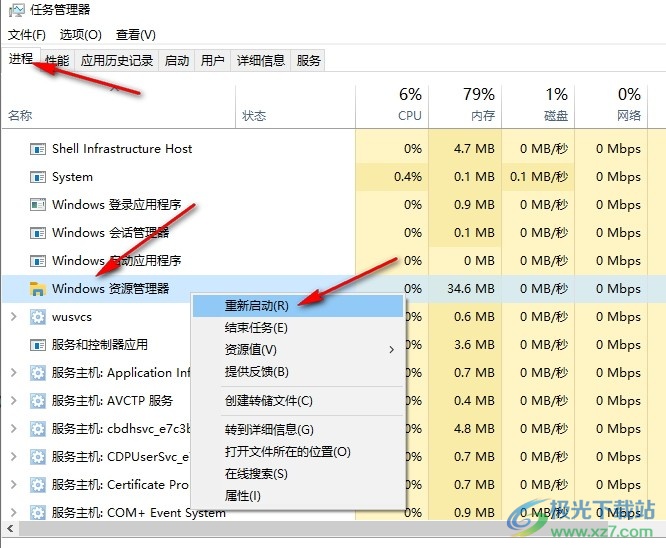
方法二
4、第四步,我们也可以点击打开“开始”按钮,然后直接输入“命令”字样,打开“命令提示符”
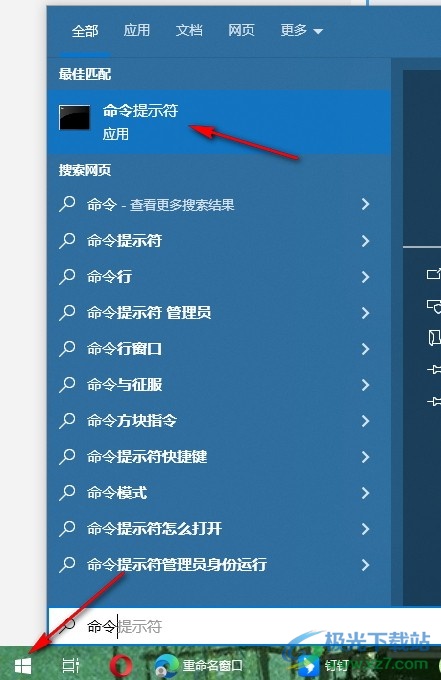
5、第五步,打开命令提示符之后,我们在该页面中输入“tskill explorer”,然后点击回车键开始运行即可
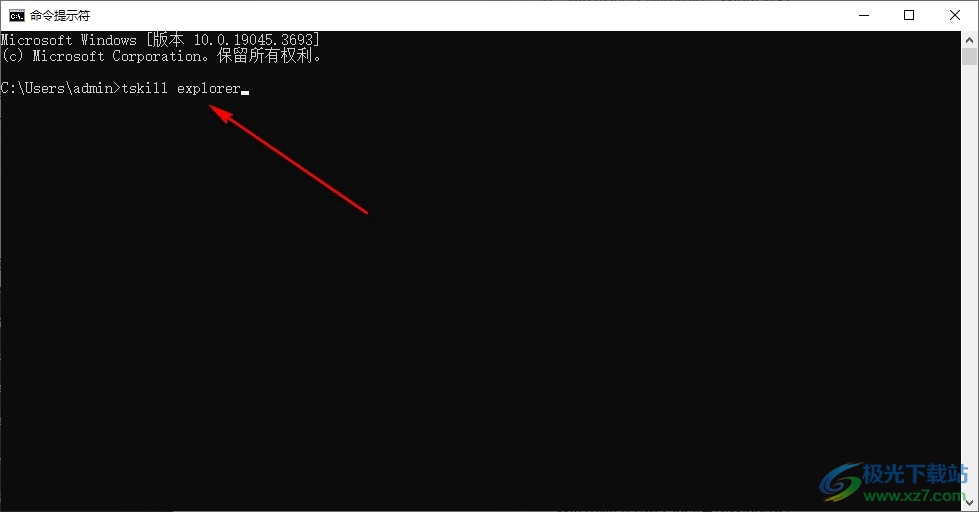
以上就是小编整理总结出的关于Win10系统任务栏找不到应用图标的解决方法,我们在任务管理器页面中将“Windows资源管理器”进行重新启动,或是打开命令提示符,在命令提示符页面中运行“tskill explorer”,都可以解决任务栏的问题,感兴趣的小伙伴快去试试吧。

大小:4.00 GB版本:64位单语言版环境:Win10
- 进入下载

网友评论